Como reiniciar o Discord no celular e no computador
Miscelânea / / April 02, 2023
O Discord é uma das plataformas mais populares, especialmente para os jogadores se conectarem e conversarem, mas não é isento de problemas. Existem várias falhas no Discord que atrapalham a experiência geral da plataforma. Bem, a maioria dos problemas pode ser resolvida simplesmente reiniciando o Discord. Mas e se você não conseguir reiniciar o Discord por algum motivo? Bem, este artigo mostra como reiniciar o aplicativo no celular e no computador.
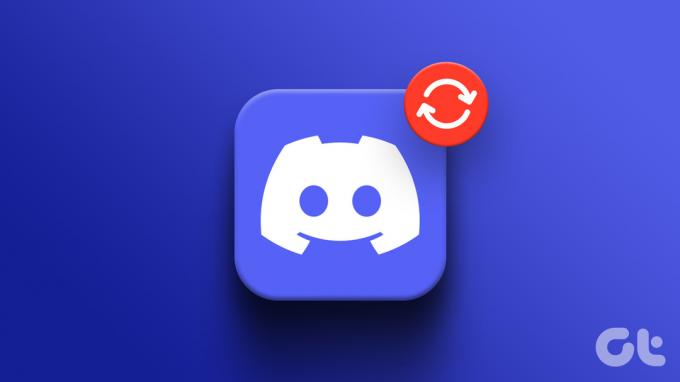
É importante que você entenda que reiniciar o Discord e reiniciar o Servidor de discórdia são duas coisas diferentes. Neste artigo, mostraremos como reiniciar o Discord no Android, iOS, Windows e macOS. Mas antes de começarmos com as etapas, vamos entender as circunstâncias em que você pode ter que reiniciar o Discord.
Quando você deve reiniciar o Discord
Se você é um usuário do Discord, sabe como o Discord pode ser problemático às vezes. Aqui estão alguns dos problemas importantes quando você pode ter que reiniciar o Discord;
1. canais congelados: este é um dos problemas mais comuns. Quando o canal do Discord congela, ele também interrompe o microfone conectado.
2. bug de status: Esta é outra forma de bug que você verá no Discord. O status de seus amigos e outros jogadores não é atualizado, o que significa que eles podem estar online, mas aparecem offline, ou vice-versa.
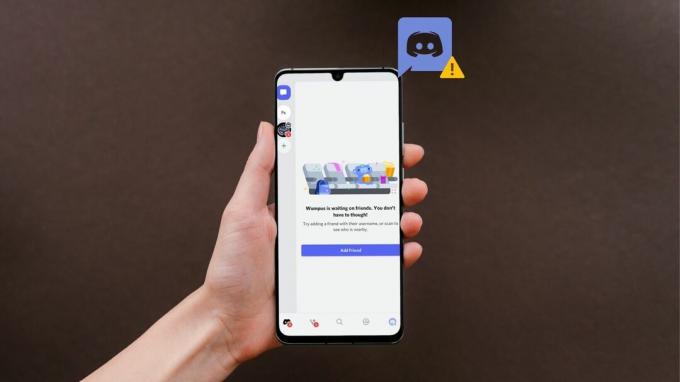
Bem, as coisas não param por aí. Há momentos em que o Discord trava sem motivo aparente e outros em que o Discord não abre. Esses são cenários específicos em que você pode reiniciar o Discord e resolver o problema. Agora, vamos ver como você pode reiniciar o Discord.
3 maneiras de reiniciar o aplicativo Discord no Windows
No Windows, quando você fecha o Discord, ele não fecha. Ele é executado em segundo plano e pode ser facilmente acessado na bandeja do sistema. Você precisa executar mais algumas etapas para fechar o aplicativo completamente. Siga os métodos abaixo mencionados para fechar e reiniciar o Aplicativo Discord no Windows.
1. Feche o aplicativo Discord na barra de tarefas
Você deve estar dentro do Discord no seu PC com Windows e seguir as etapas abaixo.
Passo 1: Clique no botão 'X' para fechar o aplicativo Discord.
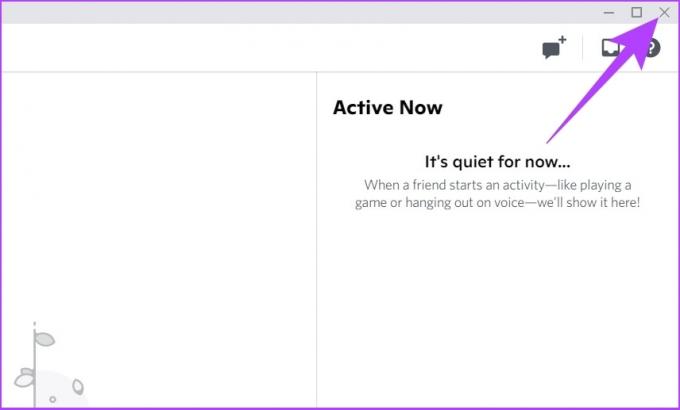
Passo 2: Na bandeja do sistema, clique no ícone de seta para cima.
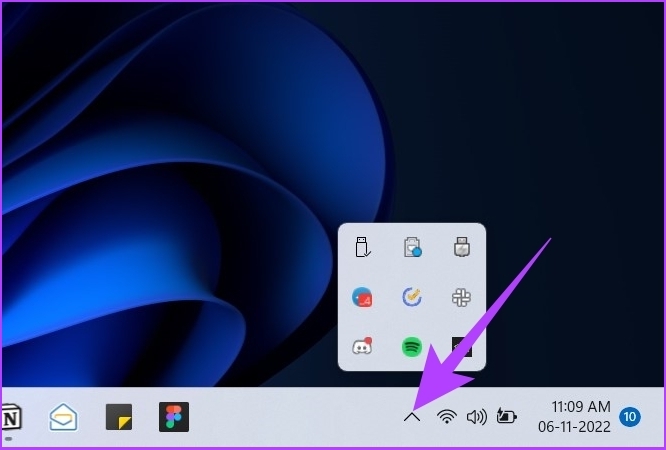
etapa 3: Navegue até o ícone do Discord, clique com o botão direito do mouse e escolha Sair do Discord.
E é assim que o aplicativo Discord é completamente fechado em sua máquina Windows.
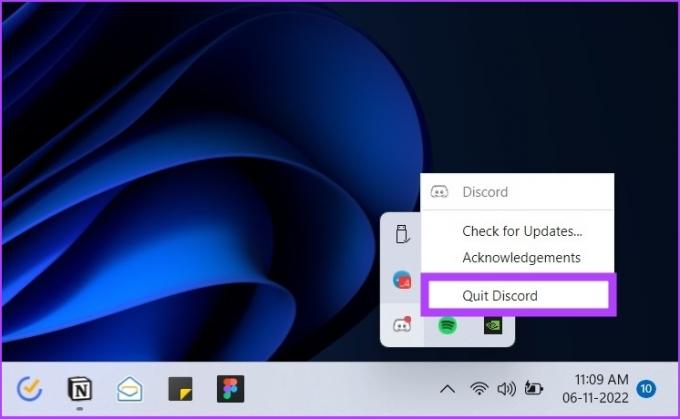
Passo 4: Agora, pressione a tecla Windows, digite Discórdiae pressione Enter.

Dessa forma, você pode reiniciar o Discord no Windows. No entanto, você pode reduzir algumas etapas para reiniciar o Discord seguindo o próximo método.
2. Reinicie o aplicativo Discord usando o Gerenciador de Tarefas
Este método ajuda a forçar o fechamento do Discord e reiniciá-lo. Siga os passos abaixo.
Passo 1: Pressione a tecla Janela, digite Gerenciador de tarefase pressione Enter.

Passo 2: Na guia Processos, localize e clique com o botão direito do mouse em Discord e selecione Finalizar tarefa.
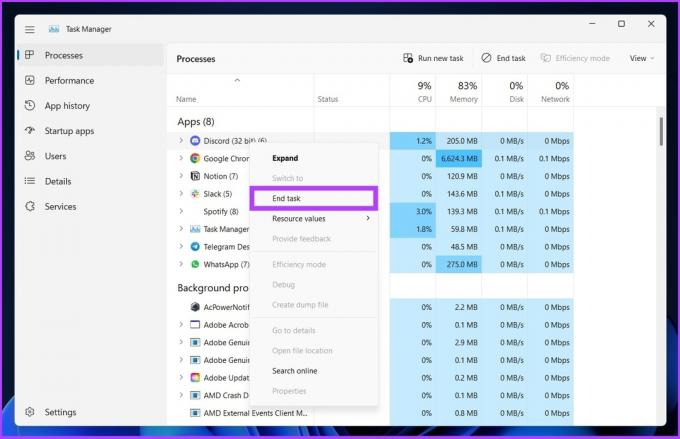
Isso forçará o fechamento do Discord no seu PC com Windows.
etapa 3: Agora, pressione a tecla Windows, digite Discórdiae pressione Enter.

Dessa forma, você pode reiniciar o Discord no Windows.
3. Limpe os dados do aplicativo e reinicie o Discord
Se o Discord continuar travando, congelando ou não reconhecendo o microfone, esta é a melhor maneira de corrigi-lo. Siga os passos.
Passo 1: Pressione a tecla 'Windows + R' no teclado para abrir a janela Executar.

Passo 2: Digite o comando no campo e clique em OK.
%dados do aplicativo%
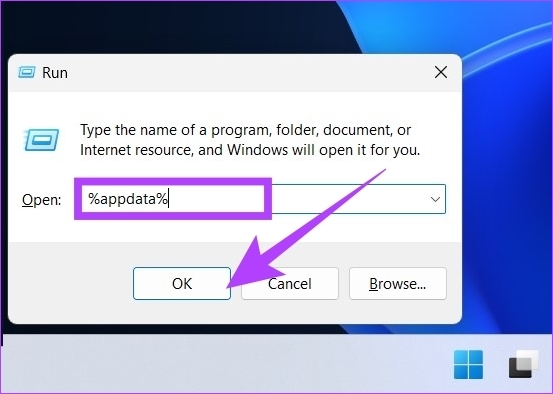
etapa 3: Na pasta de roaming do Windows, localize a pasta Discord e pressione 'Shift + Delete' no teclado.
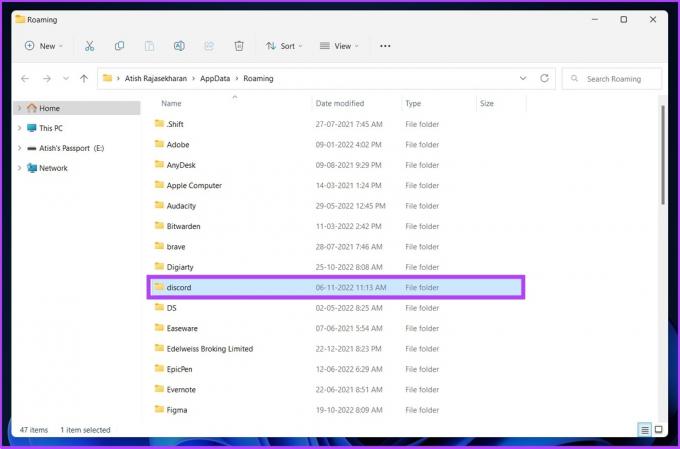
Passo 4: No prompt Excluir, selecione OK para confirmar.
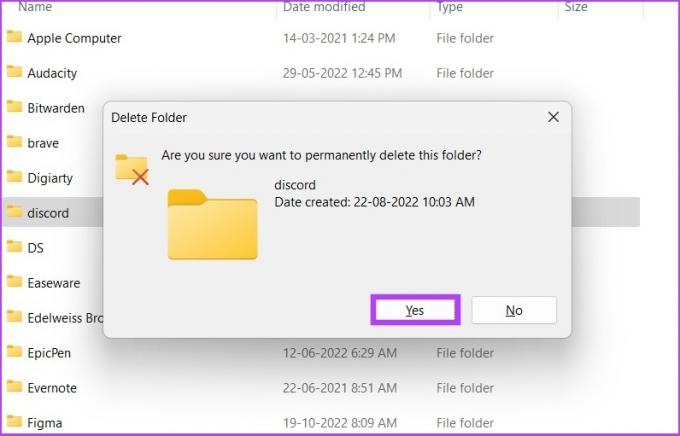
Passo 5: Agora, pressione a tecla 'Windows + R' no seu teclado, digite Correre pressione Enter.

Passo 6: No comando Executar, digite o comando abaixo e clique em OK.
%localappdata%

Passo 7: Selecione a pasta Discord e pressione 'Shift + Delete' no teclado.
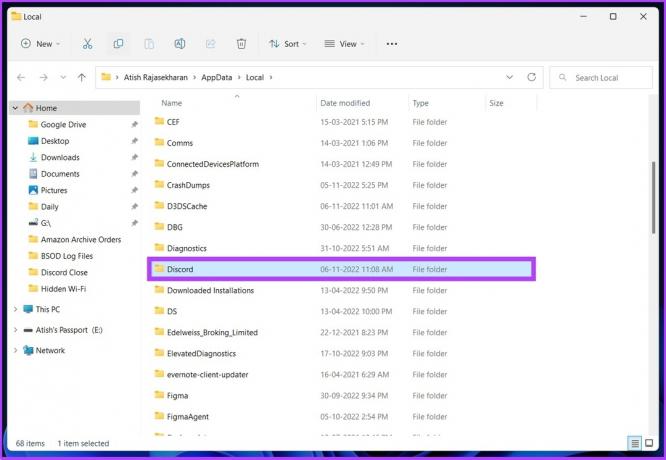
Passo 8: Clique em Sim para confirmar.
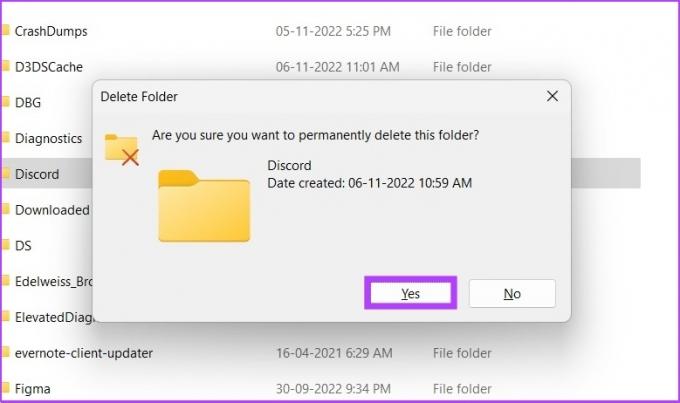
Aí está. Os dados do Discord no seu PC são totalmente apagados. Agora, você pode reiniciar o Discord no Windows para que ele funcione sem problemas.
Como reiniciar o aplicativo Discord no Mac
Você pode reiniciar facilmente o Discord no Mac; na verdade, reiniciar o Discord no Mac é muito mais fácil do que no Windows. Siga os passos abaixo.
Passo 1: Localize o ícone do Discord fixado no dock.

Passo 2: Clique com o botão direito do mouse no ícone do Discord e selecione Sair nas opções.
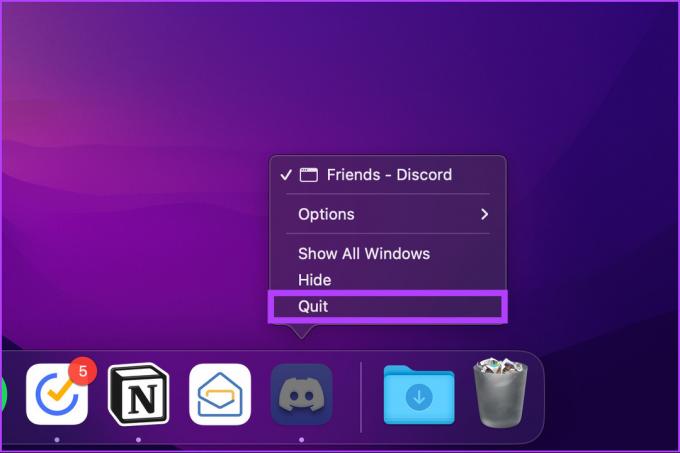
Aí está. O aplicativo Discord está completamente fechado no Mac.
etapa 3: Para reiniciar, pressione 'Command + barra de espaço', digite Discórdia, e pressione Retorno.

Dessa forma, você pode reiniciar o Discord no Mac e se dar bem com amigos e outros jogadores.
Como reiniciar o aplicativo Discord no Android
Muito parecido com o Windows, basta fechar o Aplicativo do Discord no Android pode manter o aplicativo rodando em segundo plano. Para garantir que o aplicativo esteja totalmente fechado, você deve interrompê-lo à força.
Passo 1: Em primeiro lugar, feche o aplicativo Discord do telefone.

Passo 2: Vá para as configurações do seu telefone e role até 'Aplicativos e notificações'.
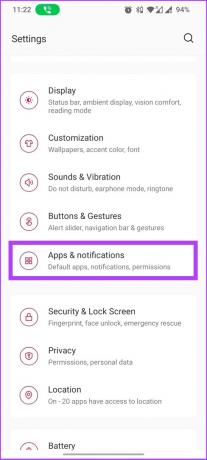
etapa 3: Toque em 'Ver todos os aplicativos' e selecione Discord na lista para acessar as informações do aplicativo.

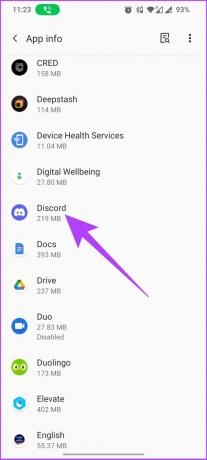
Passo 4: Em Informações do aplicativo, toque em Forçar parada e selecione OK no prompt.
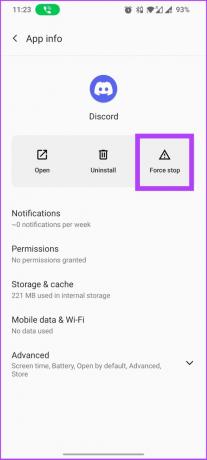
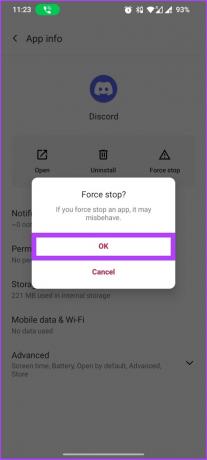
E aí está. O Discord agora está totalmente fechado no seu dispositivo Android.
Passo 5: você pode reiniciar o aplicativo Discord na gaveta de aplicativos do seu telefone.
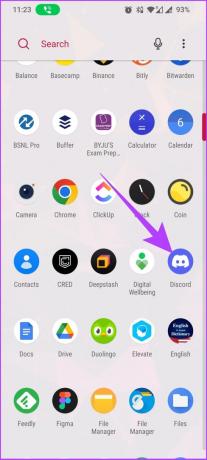
Se você for um usuário iOS, vá para o próximo método.
Como reiniciar o aplicativo Discord no iPhone
Fechar e reiniciar o Discord no iPhone e iPad é simples. Ao contrário do Android, não há opção para forçar o fechamento de aplicativos no iPhone e no iPad.
Passo 1: deslize de baixo para cima na tela do telefone.
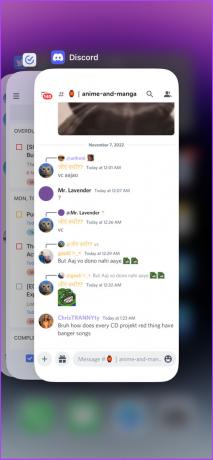
Passo 2: Encontre Discord na lista de aplicativos e deslize para cima no cartão do aplicativo.
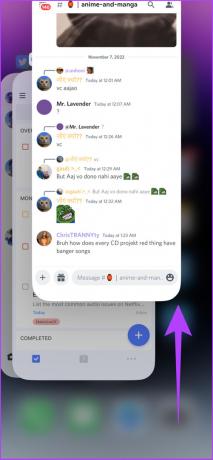
Ai está. O Discord está totalmente fechado no seu iPhone. Para reiniciá-lo, vá para a tela inicial e toque no ícone do Discord.

É assim que você pode reiniciar o Discord em qualquer dispositivo. No entanto, se o problema persistir, você pode excluir o aplicativo e reinstalá-lo para corrigir o problema. Como alternativa, verifique também os servidores Discord para ver se eles estão inativos ou causando o problema.
Perguntas frequentes sobre como reiniciar o Discord
Quando você limpa o cache do Discord, ele apaga os dados temporários, como histórico de pesquisa, preferências, etc. Isso não excluirá suas credenciais de login. Isso ajuda a liberar espaço para coisas mais relevantes.
Nada realmente. Sim, o aplicativo é excluído do seu telefone, mas se você reinstalá-lo ou usar a versão da web, sua conta ficará exatamente como você a deixou.
A única maneira de reiniciar um servidor Discord é excluí-lo e criar um novo. Lembre-se de que a exclusão de um servidor também limpa todos os canais, mensagens e usuários do servidor. Portanto, você só deve excluir o servidor se quiser fechá-lo.
Discórdia de solução de problemas fácil
Às vezes, a solução mais fácil para qualquer problema relacionado a hardware ou software é simplesmente reiniciar, e o Discord não é exceção. Você pode, no entanto, seguir os métodos mencionados neste artigo para reiniciar o Discord de maneira fácil e eficiente.



